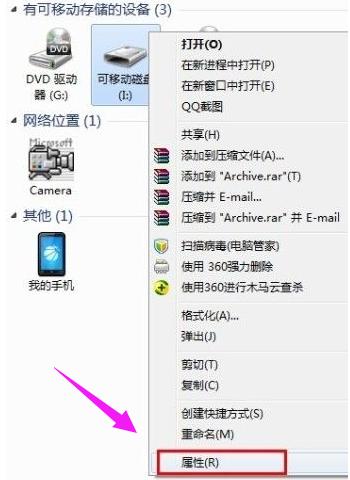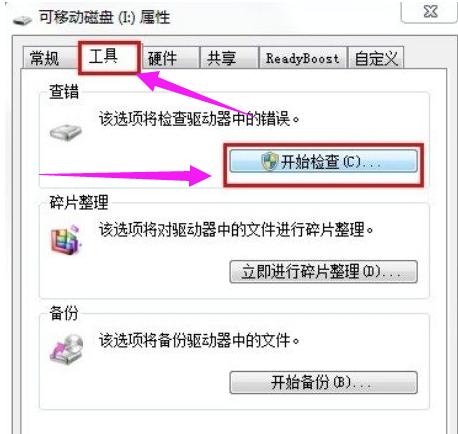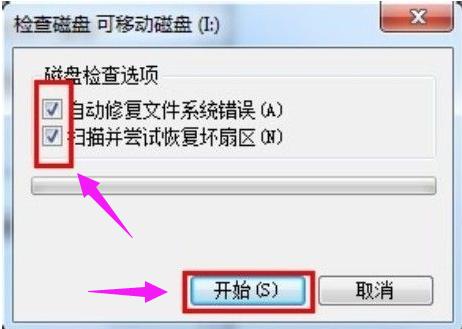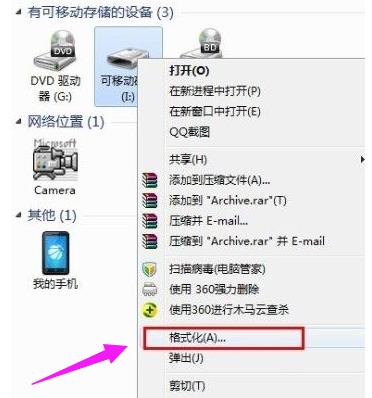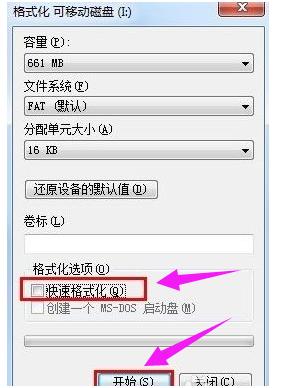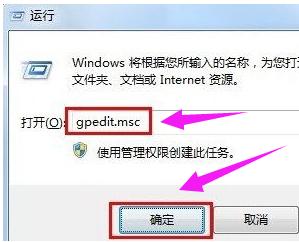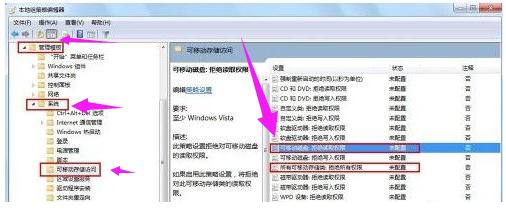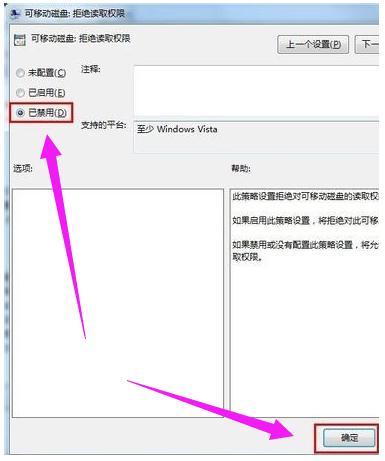u盤可以修嗎,本教程教您怎么修好u盤
發布時間:2021-10-29 文章來源:xp下載站 瀏覽:
|
U盤的稱呼最早來源于朗科科技生產的一種新型存儲設備,名曰“優盤”,使用USB接口進行連接。U盤連接到電腦的USB接口后,U盤的資料可與電腦交換。而之后生產的類似技術的設備由于朗科已進行專利注冊,而不能再稱之為“優盤”,而改稱“U盤”。后來,U盤這個稱呼因其簡單易記而因而廣為人知,是移動存儲設備之一。現在市面上出現了許多支持多種端口的U盤,即三通U盤(USB電腦端口、iOS蘋果接口、安卓接口)。 有用戶反饋,拔出u盤之前忘記終止u盤里面文件的執行,在沒有彈出u盤的時候就把u盤硬生生的拔出來了,再或者是由于我們的疏忽大意忘記了彈出u盤,直接把u盤拔出來了,就很有可能導致u盤損壞,下面,小編就來跟大家講解修復u盤的步驟。 隨著u盤的使用u盤的用戶越來越多,u盤也越來越普遍,大家用u盤來備份文字、攜帶和轉移數據文件。不過不合理的使用u盤也會招來煩惱。因為U盤也是弱體制,如果遇到了u盤損壞,該怎么辦呢?下面,小編就來跟大家分享u盤修復的操作方法了。 怎么修復u盤 右擊“可移動磁盤”,從彈出的右鍵菜單中選擇“屬性”。
儲存盤載圖1 接著在打開的窗口中切換至“工具”選項卡,點擊“查錯 開始檢查”按鈕,在彈出的窗口中同時勾選兩項,最后點擊“開始”按鈕來檢查并修復磁盤錯誤。
移動設備載圖2 修復完成后,就可以嘗試打開U盤。
移動設備載圖3 方法二: 當以上方法無法打開U盤時,建議對U盤進行格式化操作。 右擊“可移動磁盤”,在彈出的右鍵菜單中選擇“格式化”項。
移動設備載圖4 在打開的“格式化”窗口中,取消勾選“快速格式化”并點擊“開始”按鈕。
修復u盤載圖5 方法三: 經常以上操作之后,如果U盤仍然無法正常打開,則試著將U盤換插一個USB接口試試。同時確保電腦移動存儲相關設置選項沒有被禁用。具體查看和設置方法:打開“運行”對話框,輸入命令“gpedit.msc”進入組策略管理器。
儲存盤載圖6 依次點擊“管理模塊”→“系統”→“可移動存儲訪問”,確保右側“可移動磁盤:拒絕讀取權限”和“所有可移動磁盤:拒絕讀取權限”兩項均被設置為“未配置”或“已禁用”。
u盤載圖7 如果不是,則雙擊對應項,在彈出的窗口中勾選“已禁用”項并點擊“確定”即可。
修復u盤載圖8 以上就是修復u盤的步驟。 U盤有USB接口,是USB設備。如果操作系統是WindowsXP/Vista/Win7/Linux/PrayayaQ3或是蘋果系統的話,將U盤直接插到機箱前面板或后面的USB接口上,系統就會自動識別。 |